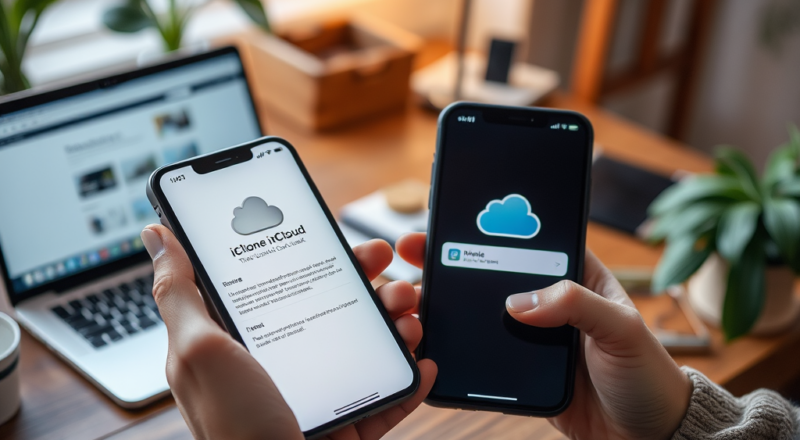В этой статье мы подробно рассмотрим, как настроить iCloud для автоматического создания резервных копий ваших данных. Это очень удобно, так как вам не придется беспокоиться о потере важной информации на вашем устройстве. Правильно настроенный iCloud обеспечивает сохранность фотографий, контактов, заметок и многого другого без лишних усилий с вашей стороны. Итак, давайте перейдем к процессу настройки.
Шаг 1: Обновите ваше устройство
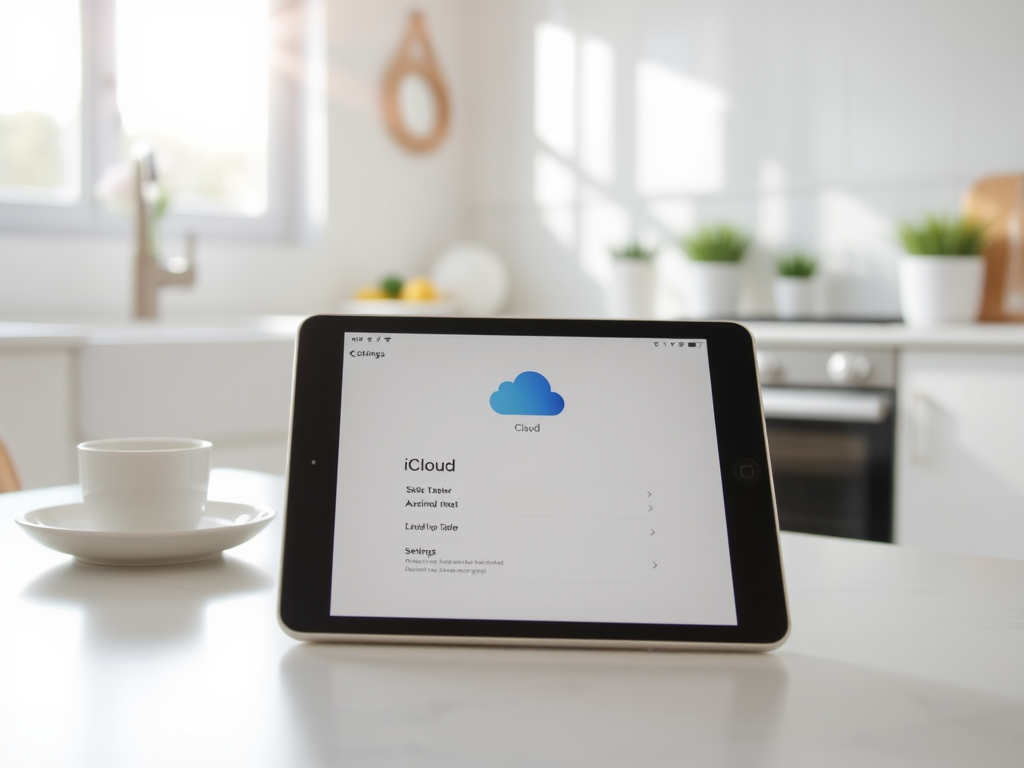
Перед тем как начать, убедитесь, что ваше устройство обновлено до последней версии операционной системы. Это является важным шагом, так как новые версии могут содержать улучшения и исправления, относящиеся к iCloud. Для проверки обновлений выполните следующие действия:
- Откройте «Настройки» на вашем устройстве.
- Выберите «Основные».
- Нажмите на «Обновление ПО» и установите доступные обновления.
Шаг 2: Включите iCloud

После обновления откройте настройки iCloud. Чтобы включить iCloud, выполните следующие действия:
- Перейдите в «Настройки» вашего устройства.
- Нажмите на свое имя в верхней части экрана.
- Выберите «iCloud» и включите нужные вам функции бэкапа.
Не забудьте войти в свой Apple ID, если вы еще этого не сделали. Это необходимо для синхронизации вашего устройства с iCloud.
Теперь, когда вы включили iCloud, время настроить автоматическое резервное копирование. Для этого выполните следующие шаги:
- В разделе «iCloud» выберите «Резервное копирование iCloud».
- Активируйте опцию «Резервное копирование iCloud».
- Нажмите «Резервировать сейчас», чтобы создать первую бэкап.
После выполнения этих шагов резервное копирование будет происходить автоматически, если ваше устройство подключено к Wi-Fi и зарядному устройству.
Шаг 4: Выбор данных для резервного копирования
iCloud позволяет выбрать, какие данные вы хотите сохранять. Вы можете персонализировать параметры резервного копирования по своему усмотрению:
- Фотографии
- Контакты
- Заметки
- Настройки приложений
- История покупок в iTunes и App Store
Настройка этих опций может помочь вам сэкономить место на вашем iCloud и сосредоточиться только на самых важных данных.
Итог
Теперь вы знаете, как настроить iCloud для автоматического бэкапа ваших данных. Эта функция позволяет вам быть уверенными в том, что ваша информация в безопасности и доступна в любое время. Регулярно проверяйте настройки резервного копирования, чтобы убедиться, что ничего важного не потеряно. Настройка iCloud — это простой и удобный процесс, который может значительно облегчить вашу жизнь.
Часто задаваемые вопросы
1. Как проверить, что мой iCloud успешно создал резервную копию?
Вы можете проверить статус резервного копирования, перейдя в «Настройки» > Ваше имя > «iCloud» > «Резервное копирование iCloud». Здесь вы увидите дату и время последнего резервного копирования.
2. Сколько бесплатного места предоставляет iCloud?
Apple предлагает 5 ГБ бесплатного пространства в iCloud для хранения данных. Если вам необходимо больше места, вы можете подписаться на платный план.
Да, вы можете восстановить данные на любое устройство, на котором вы войдете в свой Apple ID и настроите iCloud.
4. Как отключить автоматическое резервное копирование?
Чтобы отключить резервное копирование, перейдите в «Настройки» > Ваше имя > «iCloud» > «Резервное копирование iCloud» и выключите опцию «Резервное копирование iCloud».
5. Что произойдет, если я не выполню резервное копирование данных?
Если вы не выполните резервное копирование, ваши данные могут быть потеряны в случае сбоя устройства или его утери. Рекомендуется автоматически выполнять резервные копии регулярно.